Mens After Effects er et fantastisk videoredigeringsprosjekt, sa mange at det var for profesjonelt å bruke. Det er mange guider relatert til den beste videoredigereren, og denne artikkelen fokuserer på hvordan du eksporterer video fra After Effects.
Når du er ferdig med videoredigering og går til Eksporter-menyen, vil du møte et antall alternativer, for eksempel Media Encoder, Render Queue og mer. Det er vanskelig å velge riktig metode for å lagre videoene dine.
Faktisk er både Media Encoder og Render Queue i stand til å sende ut en video. Vi skal fortelle deg hvordan du velger den bedre eksporter video fra After Effects.
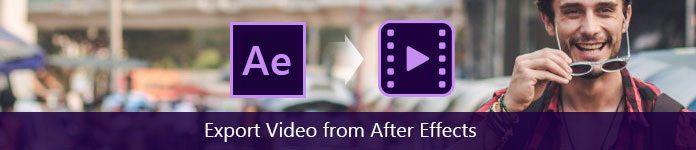
Eksporter video fra After Effects
Adobe Media Encoder brukes til å lage en videofil av høy kvalitet for web, DVD eller andre optiske plater. Det gir fleksibiliteten til å fortsette å jobbe i After Effects mens videofilen blir behandlet. Enda viktigere, med Media Encoder kan du justere ytterligere forhåndsinnstillinger og alternativer som ikke er tilgjengelige i Render Queue.
Trinn 1 Finn prosjektvinduet og velg video- eller videoprosjektet du vil eksportere.
Trinn 2 Gå til File -> Export -> Add to Adobe Media Encoder Queue for å legge videoen til køen.
Trinn 3 Når dialogboksen Media Encoder dukker opp, kan du endre forhåndsinnstillingen. For vanlig video, for eksempel, bruk 1920 Screening ProRes 422 LT. Hvis du trenger å eksportere video fra After Effects med et gjennomsiktig lag, velger du CCAM ProRes 4444 Playback for å lage en alfakanal.
Trinn 4 Trykk på teksten i Output File-området, og angi et sted for å lagre videoen. Klikk deretter Lagre-knappen for å bekrefte innstillingen.
Trinn 5 Når du trykker på den grønne avspillingsknappen øverst til høyre, eksporteres videoen til datamaskinen din, og du kan spille den direkte med Adobe Flash Player.
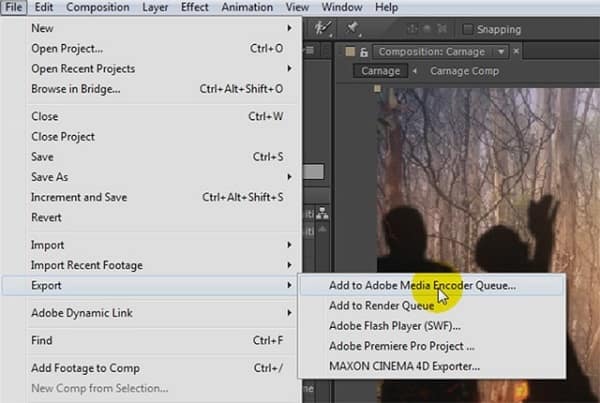
I motsetning til Adobe Media Encoder, er Render Queue i stand til å produsere videoer eller bildesekvenser av høy kvalitet som brukes i et annet videoredigeringsprogram. Det er den viktigste måten å eksportere video fra After Effects, og du kan gjengi flere videoer i batch.
Ulempen er at Render Queue bare tilbyr de grunnleggende alternativene.
Trinn 1 Etter å ha redigert filmen din, naviger til Komposisjon -> Legg til i Render Queue, eller du kan gå til File -> Export -> Add to Render Queue for å åpne dialogboksen Render Queue.
Trinn 2 Endre deretter alternativet Antrekkmodul til Lossless. Dette vil forhindre tap av kvalitet under gjengivelsen. Ta deretter opp favorittvideoformatet ditt fra Format-menyen.
Trinn 3 For vanlig video, velg RGB fra alternativet Video Output. Hvis videoen din inkluderer en alfakanal, velger du RGB + Alpha. Forsikre deg om at lydutgangsinnstillingen er standard for Auto.
Trinn 4 Klikk på OK-knappen, og slipp deretter navn og destinasjon, og trykk OK for å fortsette.
Trinn 5 Trykk på Render-knappen øverst til høyre for å begynne å eksportere video fra After Effects.
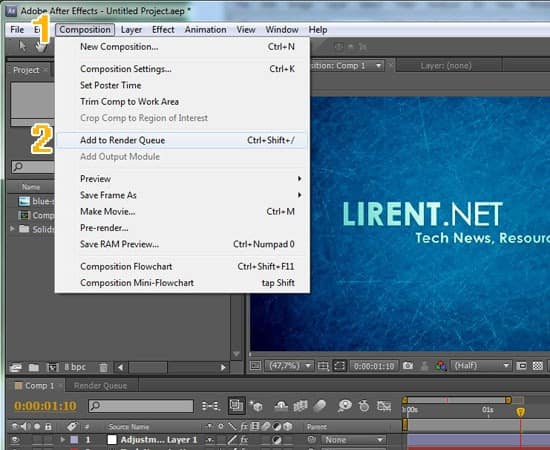
Hvis du vil se eller redigere videoen som eksporteres fra After Effects, anbefaler vi deg å prøve Aiseesoft Video Converter Ultimate.
Det er tilsynelatende det beste alternativet å konvertere videoene dine etter eksport fra After Effects.
Hvordan konvertere eksportert video med Video Converter Ultimate
Trinn 1 Få det beste videokonverteringsprogrammet
Last ned og installer Video Converter Ultimate på datamaskinen din, og kjør den. Klikk på Legg til fil-menyen for å importere videoene du vil konvertere, eller du kan dra og slippe videofilene direkte i grensesnittet.
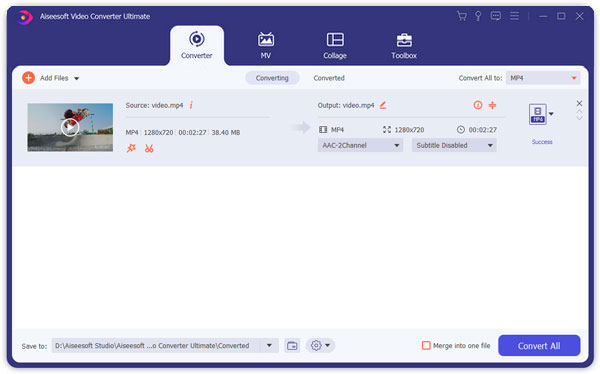
Trinn 2 Konverter videoene til ønsket format
Velg deretter et riktig videoformat fra nedtrekksmenyen Profil, klikk på Bla gjennom-knappen og velg den spesifikke mappen for å lagre utdataene. Du kan finne andre tilpassede alternativer ved å trykke på Innstillinger-knappen. Klikk på Konverter-knappen for å starte prosessen.
Hvis du vil, bare prøv redigeringsfunksjonen til redigere video eller lydfil i dette programmet.
OBS: Video Converter Ultimate kan håndtere flere videoer på samme tid ved å bruke maskinvareakselerasjonsteknologi.
I denne opplæringen fortalte vi deg hvordan du eksporterer video fra After Effects. Som du ser er det mer enn en måte å fullføre oppgaven på. Adobe Media Encoder lar deg redigere videoen ytterligere under eksporten, og Render Queue har kapasitet til å eksportere flere videoer samtidig. I tillegg deler vi også den beste måten å konvertere videoene dine, Aiseesoft Video Converter Ultimate. Det er i stand til å forenkle prosessen og generere videoer av høy kvalitet for avspilling på smarttelefon eller datamaskin. Vi håper at guiden vår er nyttig for deg.